Come evitare la visualizzazione del backstage durante il salvataggio dei file in Office 2016
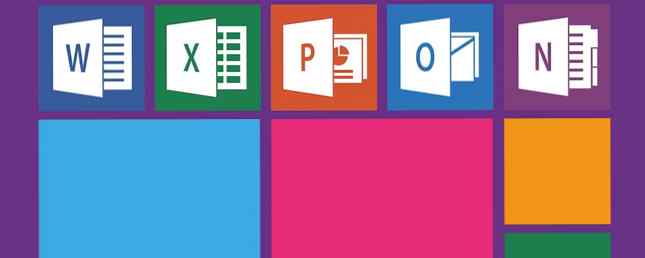
Ci sono alcune funzionalità di Microsoft Office che sembrano fastidi. Quindi, le impostazioni di Office sono sempre ottimizzabili. 10 Impostazioni predefinite di Microsoft Word È possibile ottimizzare 10 impostazioni predefinite di Microsoft Word È possibile ottimizzare Alcuni semplici passaggi di ottimizzazione possono amplificare la produttività con Microsoft Word. Ti offriamo dieci impostazioni semplici e veloci per le tue attività quotidiane. Leggi di più . Uno dei primi che compare è il Backstage View. Puoi anche chiamarlo il File menu.
La schermata Backstage ha i suoi usi se si salvano i file nella cartella OneDrive. Se non si salvano i file nel cloud, è solo un ulteriore ostacolo per la massima produttività.

Facciamo un salto con un piccolo cambiamento in una delle impostazioni di Office.
Configura Microsoft Office
È possibile salvare direttamente i file nella cartella locale facendo clic sull'icona File nella barra degli strumenti Accesso rapido in alto. La visualizzazione Backstage può essere fatta scomparire in Microsoft Word, Excel e PowerPoint. Con la schermata Backstage scomparsa, è possibile aprire direttamente il file Salva come finestra di dialogo quando si seleziona Salva o Salva con nome per un nuovo file.
Si noti che questa modifica di questa impostazione in un'applicazione di Office, la modifica per gli altri come Excel e PowerPoint automaticamente.
Clicca il File scheda. Dal menu a sinistra, vai a Opzioni.

Nel Opzioni finestra di dialogo, fare clic su Salva nell'elenco delle impostazioni sulla sinistra.
Sotto la sezione Salva documenti, metti un segno di spunta per selezionare Non mostrare il Backstage durante l'apertura o il salvataggio di file ambientazione. Fare clic su OK per accettare la modifica.

Anche se ora hai disattivato la visualizzazione Backstage, questo non sembra applicarsi all'apertura dei file. Per aprire un file, devi prendere la vecchia rotta facendo clic sulla scheda File per visualizzare la visualizzazione Backstage. Un modo per aprire un file bypassandolo è usare la scorciatoia da tastiera Ctrl + O. Questo mostrerà direttamente la finestra di dialogo Apri.
Un piccolo secondo di produttività
La visualizzazione Backstage è importante per alcuni motivi. Come il suo nome, si utilizza questa schermata per eseguire alcune attività in background su un file. Ad esempio, il recupero di un documento non salvato Come recuperare un documento di Microsoft Word 2010 non salvato Come recuperare un documento Microsoft Word 2010 non salvato in pochi secondi Si è verificato un arresto anomalo di Windows o un guasto a un documento di Microsoft Office su cui si stava lavorando? Forse hai accidentalmente chiuso un documento non salvato. Ti mostriamo come recuperare la bozza e ripristinare il tuo lavoro. Leggi di più potrebbe essere la caratteristica più critica qui.
Ma questo piccolo ritocco restituisce un secondo qua e là quando si salva un file. Questo non è un enorme cambiamento nel tuo flusso di lavoro in quanto il menu File è sempre alla portata di un clic. Ma i secondi si sommano.
Trovi che a volte il Backstage View sia irritante?
Scopri di più su: Microsoft Office 2013, Microsoft Office 2016, Microsoft Word, Produttività.


